Fehlermeldungen bei der E-Mail-Verteilung
Inhalt Dieser Seite:
Fehlermeldungen bei der E-Mail-Verteilung im Überblick
In Qualtrics gibt es integrierte Benachrichtigungen, denen Sie entnehmen können, was Sie für einen erfolgreichen Versand Ihrer E-Mails unternehmen müssen. Die im Folgenden beschriebenen Fehler treten bei E-Mails mit Einladungen, Erinnerungen (EN) und Danksagungen (EN) auf.
Verteilung – Fehlercodes

Fehlercodes können oben in einer Verteilung einer Einladung zur Umfrage angezeigt werden, um anzugeben, warum der Versand fehlgeschlagen ist. In der folgenden Tabelle werden Fehlercodes und mögliche Lösungen aufgeführt.
| Fehlercode | Bedeutung |
| EQD01 | Der Zugriff Ihrer Organisation auf Qualtrics wurde ausgesetzt. Wenn Sie ein Administrator sind, wenden Sie sich bzgl. weiterer Informationen bitte an den Qualtrics Support. |
| EQD02 | Sie sind nicht zum Senden von E-Mails berechtigt. Wenden Sie sich an Ihren Administrator, um sicherzustellen, dass die erforderlichen E-Mail-Berechtigungen für Sie aktiviert sind. |
| EQD03 | Die Anzahl der maximal zulässigen E-Mails für Ihr Benutzerkonto ist überschritten. Wenden Sie sich an Ihren Administrator. Wenn Sie zu einer akademischen Instanz gehören, wenden Sie sich an den Qualtrics Support. |
| EQD04 | Die Anzahl der maximal zulässigen E-Mails für Ihre Organisation ist überschritten. Ihr Administrator muss sich an den zuständigen Account Executive wenden. |
| EQD06 | Sie haben kein Zugriffsrecht auf diese Umfrage. Sie müssen entweder den Verfasser der Umfrage bitten, mit Ihnen an der Umfrage zusammenzuarbeiten, oder – falls dieser Kollege das Unternehmen verlassen hat – Ihren Administrator bitten, die Umfrage an Sie zu übertragen (EN). |
| EQD09 | Die Umfrage ist nicht aktiv. |
| EQD10 | Ihr Benutzerkonto ist nicht aktiv. Wenden Sie sich an Ihren Administrator, um Ihr Benutzerkonto zu aktivieren (EN). |
| EQD11 | Der/die Empfänger dieser Verteilung wurde/n gelöscht. Dies bedeutet, dass die Kontaktliste (EN) oder Mitglieder der Kontaktliste (EN) gelöscht wurde(n). |
| EQD12 | Die Umfrage wurde gelöscht. |
| EQD13 | Der Betreff oder die Nachricht wurde aus der Bibliothek (EN) gelöscht. |
| EQD14 | Die Verteilung wurde gelöscht (EN). |
| EQD15 | Der Umfrage-Link ist abgelaufen. |
| EQD16 | Die anfängliche Einladung zur Umfrage wurde nicht verteilt. Eine Erinnerung kann erst dann gesendet werden, wenn die anfängliche Einladung zur Umfrage verteilt wurde. |
| EQD17 | Ihre Organisation ist nicht zum Senden aus dieser Domäne berechtigt. Wenden Sie sich an Ihr IT-Team, um eine benutzerdefinierte Absenderdomäne oder ein SMTP-Relay einzurichten. |
| EQD18 | Der E-Mail-Server Ihrer Organisation ist falsch konfiguriert. Der Grund dafür besteht wahrscheinlich darin, dass Sie Ihr SMTP-Relay nicht ordnungsgemäß eingerichtet haben. Wenden Sie sich an das IT-Team Ihrer Organisation, um sicherzustellen, dass diese Einstellungen richtig konfiguriert sind. |
| EQD19 | Qualtrics konnte keine Verbindung zum E-Mail-Server Ihrer Organisation herstellen. Der Grund dafür besteht wahrscheinlich darin, dass Sie Ihr SMTP-Relay nicht ordnungsgemäß eingerichtet haben oder der Server, für den Sie ein SMTP-Relay eingerichtet haben, ausgefallen ist. Wenden Sie sich an das IT-Team Ihrer Organisation. |
| EQD20 | Der Betreff oder die Nachricht wurde nicht für diese Verteilung eingerichtet. |
| EQD95 | Unbekannter Fehler. Wenden Sie sich für eine weiterführende Fehlerbehebung an den Qualtrics Support. |
| EQD99 | Es ist ein Kommunikationsfehler aufgetreten. Wenn das Problem weiterhin besteht, wenden Sie sich an den Qualtrics Support, damit dieser den Fehler eskalieren kann. |
E-Mail-Kontingent
Die Anzahl von E-Mails, die Sie versenden dürfen, kann je nach Lizenz oder Benutzertyp sehr unterschiedlich sein. Wenn Sie eine Verteilung zu versenden versuchen, die das Kontingent überschreitet, erhalten Sie die folgende Fehlermeldung:
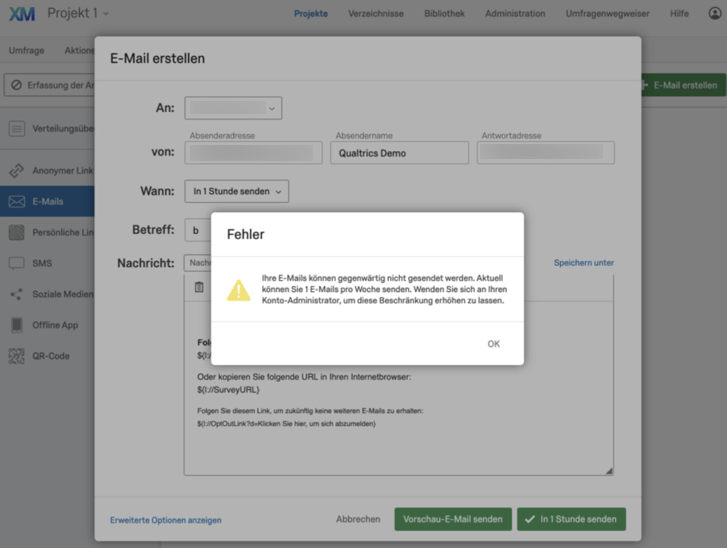
Für das E-Mail-Kontingent werden alle E-Mails gezählt, auch Einladungen, Erinnerungen (EN) und Danksagungen (EN). Wenn Sie nicht sicher sind, wie groß Ihr E-Mail-Kontingent ist oder wie viel davon Sie schon aufgebraucht haben, können Sie folgendermaßen vorgehen:
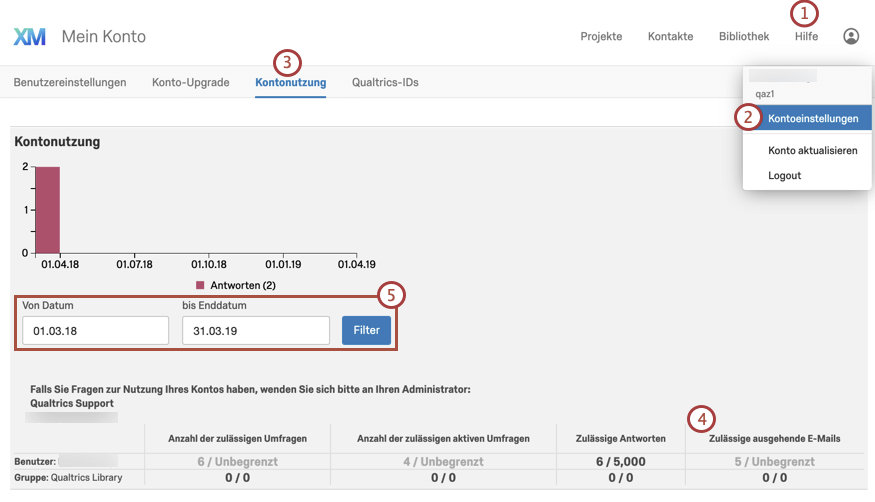
- Klicken Sie auf das Kontosymbol.
- Wählen Sie Kontoeinstellungen.
- Klicken Sie auf Kontonutzung.
- Sehen Sie in der Spalte Zulässige ausgehende E-Mails nach.
- Bei Bedarf können Sie nach E-Mails filtern, die an einem bestimmten Tag oder in einer bestimmten Woche gesendet wurden.
„Nachricht benötigt einen Umfrage-Link“
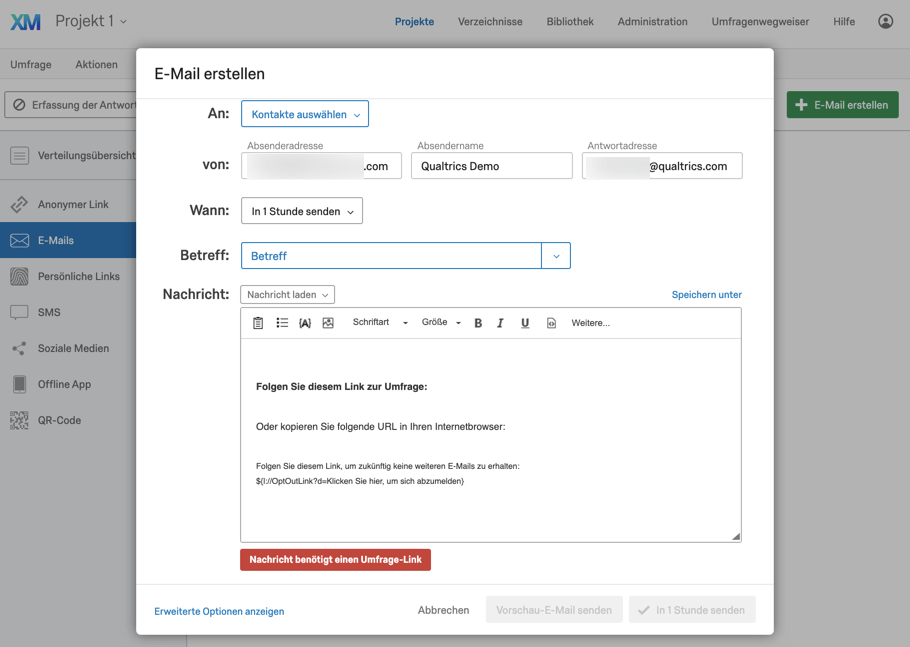
Wenn Sie den Umfragen-Link aus einer E-Mail-Nachricht entfernen, wird im E-Mail-Editor unten links die Meldung „Nachricht benötigt einen Umfrage-Link“ angezeigt; in diesem Fall kann die E-Mail nicht versendet werden.
Gehen Sie folgendermaßen vor, wenn Sie den Umfrage-Link entfernt haben und nun wieder einfügen müssen:
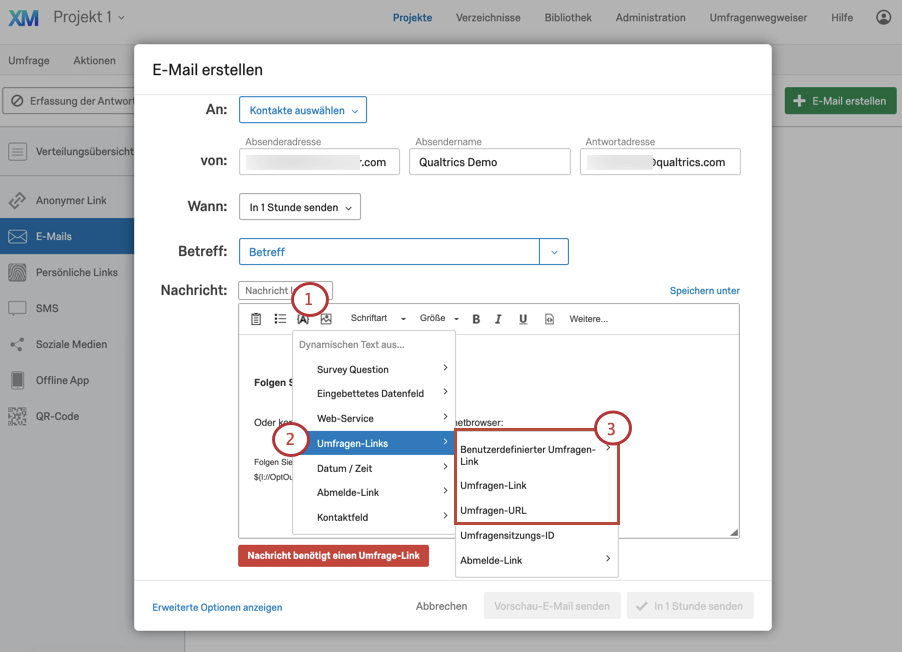
- Wählen Sie das Symbol für dynamischen Text.
- Wählen Sie Umfrage-Links.
- Wählen Sie eine der folgenden Optionen:
- Benutzerdefinierter Umfrage-Link: Geben Sie den Text ein, auf den die Teilnehmer klicken sollen, um zur Umfrage zu gelangen.
- Umfrage-Link: Mit dieser Option fügen Sie den Text „An der Umfrage teilnehmen“ ein. Wird er geklickt, führt der Link zu Ihrer Umfrage.
- Umfragen-URL: Hiermit fügen Sie die gesamte URL der Umfrage in die E-Mail ein.
- Auf diese Weise wird dynamischer Text (EN) für den Opt-out-Link in der E-Mail hinzugefügt. Sie können diesen generierten dynamischen Text an eine beliebige Stelle des E-Mail-Texts verschieben. Die E-Mail kann nun versendet werden.
„Kein Opt-out-Link“
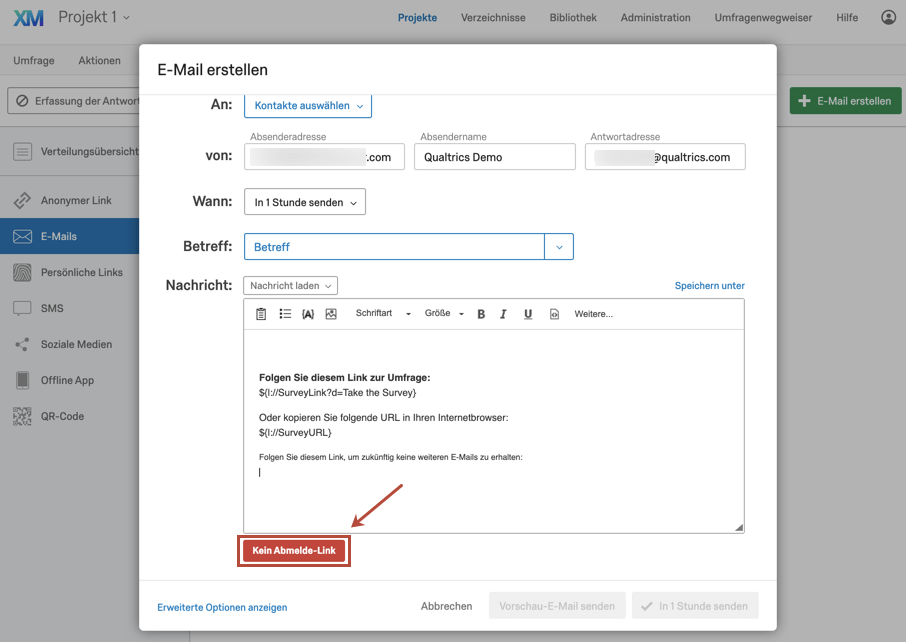
Wenn Sie den Opt-out-Link aus der E-Mail-Nachricht entfernen, wird links unten im E-Mail-Editor die Meldung „Kein Opt-out-Link“ angezeigt; in diesem Fall kann die E-Mail nicht versendet werden. Gemäß den Bestimmungen des US-Bundesgesetzes CAN-SPAM Act hat Qualtrics es als obligatorisch definiert, dass alle E-Mails an Personen außerhalb Ihrer Organisation einen Opt-out-Link enthalten müssen. Beim Versenden von E-Mails an Personen außerhalb Ihrer Organisation gibt es keine Ausnahmen zu dieser Anforderung. Gehen Sie folgendermaßen vor, wenn Sie den Opt-out-Link entfernt haben und nun wieder einfügen müssen:
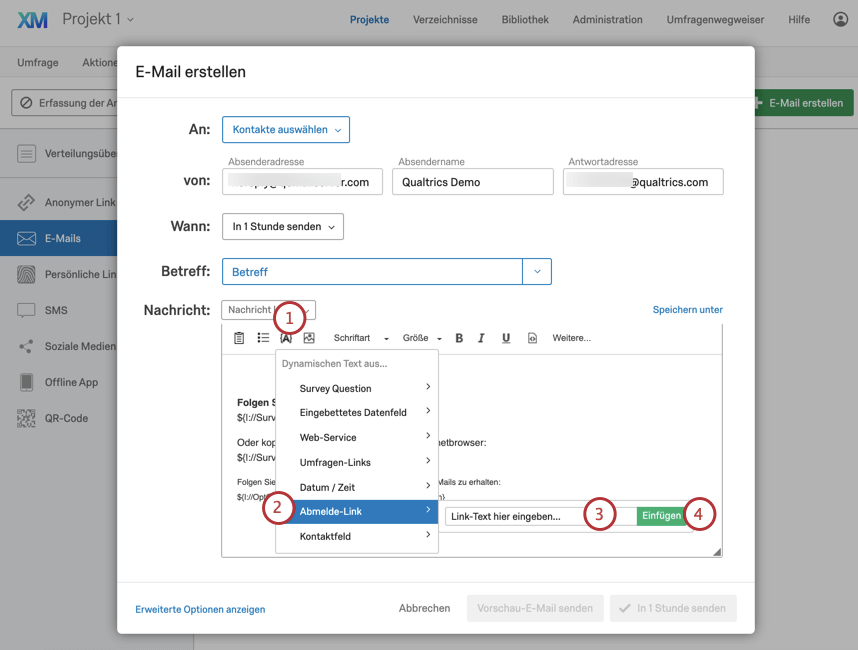
- Wählen Sie das Symbol für dynamischen Text.
- Wählen Sie Abmelde-Link.
- Geben Sie den Text ein, mit dem der Link verknüpft werden soll. Beispielsweise „Hier austragen“.
- Wählen Sie Einfügen.
- Auf diese Weise wird dynamischer Text (EN) für den Opt-out-Link in der E-Mail hinzugefügt. Sie können diesen generierten dynamischen Text an eine beliebige Stelle des E-Mail-Texts verschieben. Die E-Mail kann nun versendet werden.
Wenn Sie Ihre E-Mail nur an Empfänger innerhalb Ihrer Organisation versenden und keinen Opt-out-Link einfügen möchten, müssen Sie sich an Ihren Administrator wenden; dieser kann Kontakt mit dem Customer Success Representative Ihrer Lizenz aufnehmen, bei dem Sie einen förmlichen Antrag auf Deaktivierung dieser Anforderung stellen können. Weitere Informationen zur Funktionsweise von Opt-out-Links finden Sie auf der Seite Verwendung des Opt-out-Links.
Verteilungsstatus
Wenn Sie die Terminplanung für Ihre E-Mails abgeschlossen haben, können Sie ihren Status überprüfen, um eventuelle Probleme zu erkennen. Klicken Sie auf den Dropdown-Pfeil neben der Verteilung und wählen Sie Verlauf herunterladen, um die Verteilungsübersicht (EN) zu exportieren.
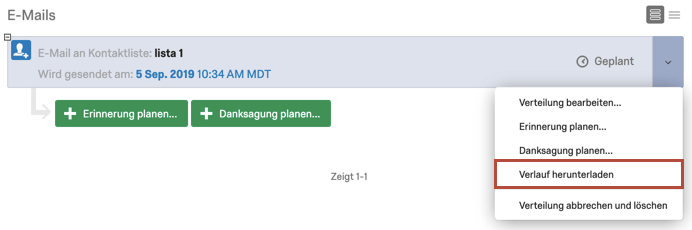
Nachfolgend wird die Bedeutung der möglichen Statusarten im Verlauf erörtert.
STATUSARTEN
In der Status-Spalte in der Verteilungsübersicht können Sie den jeweils aktuellen Status jedes Empfängers überwachen – ob die E-Mail überhaupt eingegangen ist oder ob die Umfrage bereits bearbeitet wird. Die folgende Liste enthält Beschreibungen der möglichen Statusarten.
- E-Mail gesendet: Die E-Mail hat den Qualtrics-Server verlassen. Dieser Status wird auch für einen Umfrageteilnehmer angezeigt, dessen Teilantwort (EN) gelöscht wurde, weil der Fortschritt 0 % betrug.
Tipp: Wenn eine E-Mail unseren Server verlassen hat, können wir keine weitere Garantie übernehmen, dass sie nicht durch Filter oder Blacklists des Empfängers abgefangen wird.
- E-Mail noch nicht gesendet: Der Qualtrics Mailer hat diese E-Mail noch nicht verteilt. Dieser Status wird auch für Antworten angezeigt, die über individuelle Links gestartet und gelöscht wurden, weil der Fortschritt 0 % betrug.
- Nicht zustellbare E-Mail: Die E-Mail hat den Posteingang des Empfängers nicht erreicht. Dies kann mehrere Ursachen haben: die E-Mail-Adresse existiert nicht, der empfangende Server hat eine strikt konfigurierte Firewall, der Posteingang des Empfängers ist voll, der empfangende Server ist offline usw.
- Fehlgeschlagene E-Mail: Die E-Mail hat unsere Server nicht verlassen. Die häufigste Ursache für einen fehlgeschlagenen Versand ist eine falsch formatierte E-Mail-Adresse, in der etwa das „@“ fehlt.
- E-Mail übersprungen: Die E-Mail wurde aufgrund der Einstellungen zur Kontakthäufigkeit in XM Directory nicht gesendet. Weitere Informationen zu diesen Einstellungen finden Sie auf der Seite Kontakthäufigkeitsregeln (EN).
- Als Duplikat übersprungen/blockiert: Die E-Mail wurde nicht gesendet, da es sich um ein Duplikat handelt. Duplikate sind E-Mails mit genau identischem Text, Betreff und Empfänger wie eine andere E-Mail, die in den vorangegangenen 12 Stunden versendet wurde. Wenn eine E-Mail-Adresse sich mehrfach in Ihrer Kontaktliste befindet, wird dies als Duplikat gewertet; um eine Kennzeichnung als Spam zu vermeiden, versendet der Qualtrics-Server diese doppelten E-Mails nicht. Informationen zum Konsolidieren von Duplikaten finden Sie auf der Seite Bearbeiten von Kontakten in einer Liste (EN).
Tipp: Stellen wir uns ein Szenario vor, in dem Sie Kunden um die Bewertung von drei verschiedenen Produkten bitten, die sie besitzen. Wenn Sie ein und denselben Empfänger drei Mal mit jeweils einem anderen eingebetteten Datenwert für jedes Produkt (EN) in die Kontaktliste aufnehmen und darauf achten, diese eingebetteten Daten dynamisch in die E-Mail einzufügen, werden die Duplikate problemlos versendet. Da sich die eingebetteten Daten unterscheiden, unterscheiden sich auch die zu versendenden E-Mails ausreichend, um nicht als Spam markiert zu werden.Tipp: Wenn Sie einem Empfänger eine E-Mail erneut senden müssen (etwa weil die erste E-Mail oder der Link verloren gegangen sind), können Sie entweder den Link aus der Verteilungsübersicht kopieren (EN) und manuell per E-Mail versenden oder der betreffenden Person eine weitere E-Mail mit leicht abgewandeltem Text/Betreff senden. Da der Text bzw. der Betreff geändert wurde, ist sichergestellt, dass die E-Mail nicht als Spam gekennzeichnet wird.
- Umfrage hat begonnen: Der Empfänger hat auf den Link geklickt, die Umfrage aber noch nicht eingereicht.
- Umfrage beendet: Der Empfänger hat die Umfrage eingereicht.
- Sitzung ist abgelaufen: Der Empfänger hat die Umfrage gestartet, sie jedoch nicht innerhalb des festgelegten Zeitraums abgeschlossen, und die Antwort wurde gelöscht. Dieser Status wird auch für Antworten angezeigt, die aussortiert, aber nicht gespeichert wurden (EN), sowie ebenfalls für gelöschte Teilantworten, falls in den Umfragenoptionen (EN) die Option „Laufende Antworten nach 1 Woche löschen“ aktiviert ist.
- Ausgetragen: Der Empfänger hat in der Einladungs-E-Mail auf den Opt-out-Link (EN) geklickt, um keine weiteren E-Mails zu erhalten. Möglicherweise hat er auch die E-Mail als Spam markiert (EN).
- Screenout: Der Empfänger wurde mithilfe der Add-on-Funktion Screenout (EN) aus der Umfrage entfernt. Hier wird auch der konkrete Screenout-Name genannt. Dieser Status wird nur angezeigt, nachdem eine Umfrage für Antworten geschlossen (oder „pausiert“)
- Teilweise ausgefüllte Antwort: Dieser Status tritt auf, wenn der Empfänger eine Teilantwort eingereicht hat, die aufgezeichnet wurde. Dies bedeutet, dass die Antwort nie abgeschlossen wurde und entweder die Umfragensitzung abgelaufen ist (EN), bevor die Frage fertig beantwortet werden konnte, oder Sie sich als Verfasser der Umfrage entschieden haben, die Antwort unvollständig zu schließen (EN).